二要素認証がセキュリティに与える影響は何ですか?
二要素認証が
セキュリティに与える影響は
非常に大きいです。
従来の認証方法では、パスワードが漏洩した場合に簡単に不正アクセスが発生する可能性があります。
二要素認証は、パスワードが漏洩しても不正アクセスが困難になります。
機密情報を扱う企業や組織、または医療や金融などセキュリティが特に重要な分野では、二要素認証がセキュリティの重要な柱となっており、情報保護の強化に大きく貢献しています。
二要素認証は、パスワードが漏洩しても不正アクセスが困難になります。
機密情報を扱う企業や組織、または医療や金融などセキュリティが特に重要な分野では、二要素認証がセキュリティの重要な柱となっており、情報保護の強化に大きく貢献しています。
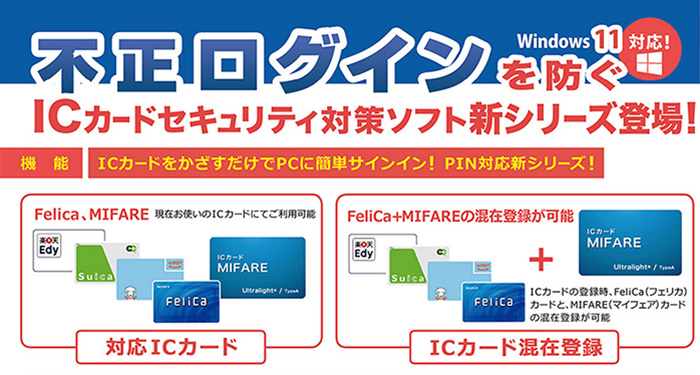

ICカード(felica,Mifare)によるWindows二要素認証ソフト
おくとパス
外部からの侵入を防ぐ、アンチウイルスやファイアウォールを導入だけでのセキュリティ対策としては不十分です。
「おくとパスBusiness」は、現在ご使用中のICカード(felica.Mifare)社員証、Edyカード、Suica、PASMO、 スマートフォンなど全ての媒体をICカードリーダーにかざすと、Windows二要素認証を行い 社内の機密情報を厳重にガードします。「文科省教育情報セキュリティガイドライン対応」
「おくとパスBusiness」は、現在ご使用中のICカード(felica.Mifare)社員証、Edyカード、Suica、PASMO、 スマートフォンなど全ての媒体をICカードリーダーにかざすと、Windows二要素認証を行い 社内の機密情報を厳重にガードします。「文科省教育情報セキュリティガイドライン対応」
主に以下の点でセキュリティを強化します!
セキュリティ強化例
-
パスワードだけに頼らない保護従来の認証方法では、パスワードが漏洩した場合に簡単に不正アクセスが発生する可能性があります。
二要素認証では、第二の認証要素(例: ICカード、スマートフォン、指紋など)を追加することで、パスワードが漏洩しても不正アクセスが困難になります。 -
不正アクセスの防止第三者があなたのパスワードを盗むだけでは認証を突破できないため、ハッカーや悪意ある攻撃者による不正アクセスを防ぎやすくなります。
-
フィッシング攻撃対策パスワードを盗むフィッシング攻撃に対しても、二要素認証を導入している場合、第二の要素が必要になるため、攻撃を成功させるのが難しくなります。
-
認証情報の使い回しリスクの軽減ユーザーが異なるサービスで同じパスワードを使用する習慣がある場合、二要素認証が導入されていれば、他のサービスからパスワードが漏洩したとしても安全性を保つことができます。
-
高い信頼性機密情報を扱う企業や組織、または医療や金融などセキュリティが特に重要な分野では、二要素認証が標準的なセキュリティ対策となっています。
これらの理由から、二要素認証はセキュリティの重要な柱となっており、
情報保護の強化に大きく貢献しています。
情報保護の強化に大きく貢献しています。

二要素認証と他のセキュリティ手法の違いは何ですか?
二要素認証は、他のセキュリティ手法と比較して特に信頼性が高く、以下のような特徴的な違いがあります。
特徴的な違い
-
シングル要素認証との違いシングル要素認証(例: パスワード認証)は、単一の要素に依存します。パスワードが漏洩したり、簡単なものだったりすると、攻撃者が容易にアクセス可能です。一方、二要素認証は「知識」(パスワードなど)に加えて、「所持」(ICカード、スマートフォンなど)や「生体情報」(指紋、顔認証など)を追加することで、セキュリティ層が増します。
-
多要素認証との違い二要素認証は、多要素認証の一形態ですが、多要素認証ではさらに3つ以上の認証要素を組み合わせることがあります。たとえば、パスワード+指紋+スマートフォンの確認コードなど。ただし、運用の複雑さが増す可能性もあります。
-
ファイアウォールやアンチウイルスとの違いファイアウォールやアンチウイルスは、システムやネットワークの外部からの攻撃を防ぐものです。一方、二要素認証はユーザーの認証プロセスに焦点を当てており、内部からのアクセス制御や不正ログインの防止に効果を発揮します。
-
暗号化技術との違い暗号化技術はデータそのものを保護しますが、二要素認証はそのデータにアクセスするユーザーの正当性を確認するプロセスを支えます。両者を組み合わせることで、さらにセキュリティが強化されます。
-
パスワードマネージャとの違いパスワードマネージャは複雑なパスワードを生成し管理するツールですが、それでもパスワードが唯一の認証要素である限り、リスクは残ります。二要素認証はこのリスクを軽減します。
二要素認証は、他の手法と組み合わせることでさらに効果を発揮します。たとえば、暗号化やファイアウォールと併用することで、データ保護と認証の両方を確保できます。こうした統合的なセキュリティ対策が、現代のサイバーセキュリティの鍵となっています。
二要素認証二要素認証を効果的に導入する方法は?
二要素認証を効果的に導入するためには、以下のステップを考慮するとスムーズに導入ができます。
導入ステップ
-
現状の分析と目的の明確化現在の認証方法やシステムのセキュリティ状況を評価します。
二要素認証を導入する目的(例: 不正アクセスの防止、規制要件の遵守)を明確化します。 -
適切なツールとプロバイダーの選定業界標準に準拠した信頼性のあるツールを選びます。
FeliCaやスマートフォン対応のソリューションなど、組織やユーザーの使いやすさを考慮します。
おくとパスBusinessのような、ICカード対応の特化型ツールも選択肢になります。 -
段階的な実装全社一斉導入ではなく、まずは一部のユーザーや部門で試験導入(パイロット)を行います。
フィードバックを収集し、必要に応じて設定や運用を改善します。 -
ユーザー教育とサポート二要素認証のメリットや利用方法を従業員やユーザーに分かりやすく説明します。
初めて利用するユーザーが混乱しないよう、サポート体制を整えます。 -
ポリシーの策定二要素認証の適用範囲や適用タイミングを明確にします。
例えば、社内システムログイン時、リモートアクセス時、または特定データへのアクセス時に限定するなど。 -
セキュリティと運用の監視定期的にログや使用状況を確認し、問題がないか監視します。
新たなセキュリティリスクに対応するため、最新のソリューションやアップデートを適宜適用します。 -
他のセキュリティ対策との統合ファイアウォール、暗号化、パスワードポリシーなど、既存のセキュリティ施策と二要素認証を組み合わせることで、全体的な保護力が向上します。
これらのステップをしっかりと計画し実行することで、二要素認証が効果的に導入され、システム全体のセキュリティが向上します。
二要素認証(ICカード+パスワード)セキュリティラインナップ
-
おくとパス Business10シリーズ
/Business10/Business10P/Business10M対象 金融・医療・教育・自治体 特徴 ActiveDirectoryDomain認証、PIN(独自暗証番号)+ICカードを鍵として使用可能。
FeliCa(フェリカ)・MIFARE[TypeA]対応。
専用サーバー不要で操作ログの集中管理が可能。料金体系 ライセンス価格(保守3年付) 対応OS 64bit・32bit 対応 -
おくとパス Business8 ACADEMIC
/ ビジネス8 アカデミック対象 教育委員会・小中学校・高等学校・専門学校・大学 特徴 文部科学省「教育情報セキュリティ」ガイドライン対応。 料金体系 月額サービス料ORライセンス料金(保守3年付) 対応OS 64bit・32bit 対応 -
おくとパス Business8 / ビジネス8
対象 金融・医療・教育・自治体 特徴 ActiveDirectoryDomain認証、ログ出力、1ユーザー複数ICカードの利用可能 料金体系 ライセンス価格(保守3年付) 対応OS 64bit・32bit 対応 -
(販売終了)おくとパス Business7 / ビジネス7
対象 金融機関・医療機関・中小企業 特徴 ActiveDirectoryDomain認証、ログ出力、1ユーザー複数ICカードの利用可能。 料金体系 ライセンス価格(保守3年付) 対応OS - 64bit・32bit 対応


-
(販売終了)おくとパス Personal7 / パーソナル7(販売終了)
対象 土業・教育機関 特徴 これひとつで必要十分なセキュリティを確保! 料金体系 ライセンス価格+保守料金 対応OS - 32bit対応


製品版と同様に全ての機能がご使用いただけます。
15日間無料で体験する製品導入に必要なもの
ご相談はこちら
Contact









